Много потребители на Microsoft Office са преминали към базиран на абонамент Office 365 от традиционните продукти на Office. Въпреки това, малък брой потребители на PC все още купуват и използват стари продукти на Microsoft Office, като Office 2016.
Office 2013 или най-новият Office 2016 могат да се активират с валиден продуктов ключ. Ако наскоро сте закупили копие на Office 2016 или имате ключ от Office 2013 и искате да проверите дали продуктовият ключ е валиден, без да инсталирате Office и да го активирате, ето два лесни начина.
Според тази страница за поддръжка на Microsoft Office виртуалният агент за поддръжка на Microsoft вече може да провери дали е валиден продуктов ключ на Office 2013 или Office 2016. Ако въведеният продуктов ключ на Office е валиден, той предлага връзки за изтегляне към вашата версия на Office.
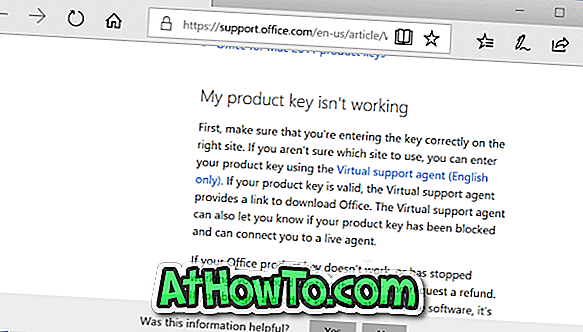
В допълнение към това, изтеглянето на Office с помощта на продуктовия ключ може да се използва и за проверка на валидността на продуктовия ключ на Office.
В това ръководство ще обсъдим двата лесни начина да проверите дали е валиден продуктов ключ на Office.
Метод 1 от 2
Проверете дали Office ключът е валиден, използвайки виртуален поддържащ агент
Ето как да проверите дали вашият продуктов ключ на Office 2013 или Office 2016 е валиден, като използвате виртуалния агент за поддръжка на Microsoft.
Стъпка 1: Посетете тази страница на Microsoft, за да отворите страницата за виртуален агент за поддръжка. Кликнете върху връзката Да .
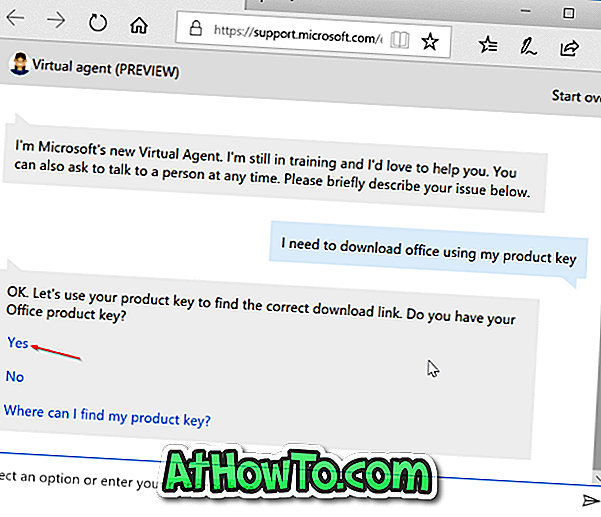
Стъпка 2: Въведете вашия 25-знаков Office 2013 или продуктов продуктов ключ (XXXXX-XXXXX-XXXXX-XXXXX-XXXXX в този формат) и след това натиснете клавиша Enter.

Стъпка 3: Ако продуктовият ключ е валиден, ще получите връзка за изтегляне на вашата версия на Office. Ако ключът е невалиден, ще получите „Съжаляваме, но не можем да намерим този продуктов ключ. Уверете се, че имате правилния продуктов ключ и опитайте да го въведете отново ”.
Ако виртуалният агент по поддръжка каже, че 25-знаковият продуктов ключ не е валиден, моля, уверете се, че сте въвели правилно всички знаци и сте въвели с помощта на горния формат.
Ако все още получавате съобщение „Съжаляваме, но не можем да намерим този продуктов ключ“, първо се свържете с отдела за поддръжка на Microsoft, след което се свържете с доставчика, от когото сте закупили копието на Microsoft Office.
Метод 2 от 2
Проверете дали ключът на Office е валиден, като използвате страницата за изтегляне на Office
Вероятно знаете, че можете да изтеглите Office 2013 или по-нова от Microsoft, като въведете продуктовия ключ. Ако не знаете, ще се радваме да знаете, че можете да изтеглите Office 2013 или по-нова версия на Office от Microsoft, като въведете валиден ключ на Office.
Използвайки горната разпоредба, можете да проверите дали вашият продуктов ключ на Office е валиден. Ето как да направите точно това.
Стъпка 1: Посетете тази страница на Office. Влезте в профила си в Microsoft.
Стъпка 3: Въведете вашия продуктов ключ от 25 знака. Ако ключът е валиден, страницата ви позволява да изберете вашата версия и издание на Office и предлага връзки за изтегляне на инсталационния файл.

Надявам се, че това ръководство е полезно!














